Wat een toeval! Gisteren hebben we je laten zien hoe je de Steam-map naar een andere schijf verplaatst, en vandaag hebben we gelezen over een programma met de naam Steam Mover dat iets soortgelijks doet. Ondanks de naam werkt Steam Mover niet alleen met Steam-games, maar met vrijwel elke toepassing die op het Windows-besturingssysteem is geïnstalleerd.
Opmerking : Valve heeft opties geïntroduceerd om geïnstalleerde Steam-games in recente versies van de Steam-client te verplaatsen. Daarvoor is een programma als Steam mover niet langer nodig.
De software maakt gebruik van Windows-opdrachtregelprogramma's om knooppunten te maken. We hebben het concept uitgelegd in de gids Grote apps of games verplaatsen naar een andere schijf. Junctions maken bestanden en mappen in principe toegankelijk op een andere locatie op de harde schijf zonder de functionaliteit te beïnvloeden.
Windows en applicaties behandelen de nieuwe locatie zoals de oude, en de beste manier om te begrijpen hoe dit werkt, is door een koppeling in de oude map te bedenken die naar de nieuwe locatie verwijst.
Steam Mover

Steam Mover is ontworpen met Steam in gedachten, omdat het populaire spelplatform alle game-installaties momenteel beperkt tot één map.
Het draagbare programma zal automatisch de inhoud van de Steamapps-map weergeven bij het opstarten. Elke map wordt vermeld met zijn naam en grootte. Er zijn ook enkele velden die aan het begin leeg zijn, waaronder de alternatieve map en het knooppunt.
Het is mogelijk om de map te wijzigen om een andere grote map op de schijf te vinden die moet worden verplaatst. Steam Mover ondersteunt elke map in Windows, dus je kunt het gebruiken om geïnstalleerde programma's bijvoorbeeld naar een andere locatie te verplaatsen. Zodra de juiste map is gevonden, is het tijd om de alternatieve map in te stellen.
De alternatieve map is de nieuwe map op een andere schijf (of dezelfde als u de map gewoon naar een andere locatie wilt verplaatsen) die de nieuwe opslaglocatie van de geselecteerde game of toepassing zal zijn.
Het enige dat u nu nog hoeft te doen, is de game- of app-mappen selecteren die u naar de nieuwe schijf wilt verplaatsen en op het pijltje naar rechts in de voettekst van de toepassing klikken om het proces te starten.
Steam Mover opent enkele opdrachtregelvensters die de map en de inhoud ervan naar de nieuwe bestemming kopiëren en een verbindingspunt maken dat naar de oorspronkelijke map linkt.
Het programmavenster wordt uiteindelijk vernieuwd om de wijzigingen weer te geven. Het knooppunt toont nu de nieuwe map van het spel of de app en het pijlpictogram geeft aan dat het knooppunt is gemaakt.
Het is mogelijk om de wijzigingen ongedaan te maken door de map opnieuw in de interface te selecteren en de andere pijlknop te activeren.
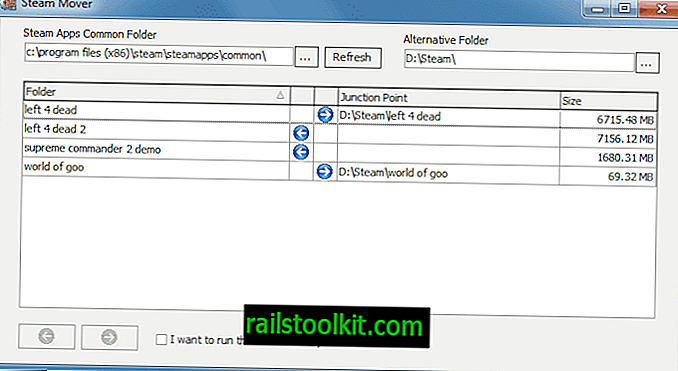
Het idee achter de applicatie kwam van het exacte gebruiksscenario dat ik zelf ervaar. De ontwikkelaar had een zeer snelle SSD als primaire schijf en ondervond problemen bij het opslaan van alle games. De natuurlijke beslissing was om oudere games die niet regelmatig worden gespeeld naar een andere schijf te verplaatsen om ruimte op de hoofdschijf in te nemen.
Steam Mover heeft een paar beperkingen. Het programma werkt alleen op NTFS-schijven en is alleen compatibel met Windows 7 en Windows Vista. Update : ook compatibel met nooit-versies van het Windows-besturingssysteem.
Ook kunt u alleen mappen en de bestanden die ze bevatten verplaatsen, maar geen individuele bestanden.
Slotwoorden
Steam Mover is de perfecte applicatie om grote mappen moeiteloos naar een andere schijf te verplaatsen. Het programma kan worden gedownload van de website van de ontwikkelaar. (via Lifehacker)
Het programma is sinds 2010 niet bijgewerkt. Hoewel dat een duidelijke indicatie is dat het door de auteur is verlaten, werkt het nog steeds prima, zelfs op de nieuwste versie van Windows (Windows 10 versie 1703 op het moment van schrijven van deze update).














